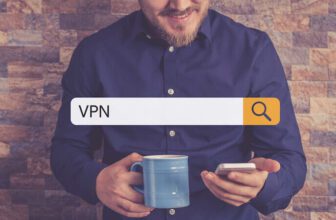En esta guía veremos cómo proteger una red WiFi doméstica. De hecho, la red WiFi se ha convertido en un elemento esencial para la mayoría de las personas, y tener una red inalámbrica siempre activada se ha vuelto casi vital.
Al ser un método a través del cual se transmiten toneladas de datos, el acceso a nuestras redes WiFi domésticas realmente puede revelar muchas cosas sobre nosotros.
Ya no prestamos atención a la cantidad de información que damos sobre nuestras vidas en la red. Todos estos datos podrían ser utilizados de forma fraudulenta, ya que entrar en una red WiFi protegida es más fácil de lo que crees.
Garantizar la seguridad del WiFi y poner una contraseña a tu red es muy importante cuando usas Internet, tanto en casa como en el trabajo.
Aunque muchos ahora son expertos, quizás, a la hora de configurar el router o detectar rápidamente la red WiFi, no todo el mundo sabe cómo aportar seguridad y protección una conexión WiFi. Aquí te mostraremos cómo evitar que alguien penetre en tu red WiFi, siguiendo unos pequeños consejos.
Cómo poner la contraseña al módem router
Lo primero que pensamos cuando pronunciamos la palabra seguridad es, sin duda, en una contraseña. De hecho, cambiar la contraseña del módem router es una de las primeras operaciones que se deben realizar para proteger la red WiFi doméstica.
Si lo piensas, si no cambiamos la contraseña del router/módem y dejamos la contraseña por defecto, damos la posibilidad de entrar en la gestión remota y cambiar todos los ajustes de nuestra red.

Es esencial, por lo tanto, cambiar la configuración inicial. Estos son los pasos a seguir para cambiar la contraseña del módem:
Por lo general, para acceder al módem, simplemente puedes ir al link que aparece en el manual de instrucciones o en la pegatina del router.
- Por otro lado, puedes acceder al link escribiendo en la barra de direcciones estas combinaciones: 192.168.1.1 o 192.168.0.1
- Normalmente, verás un formulario para acceder con usuario y contraseña.
En el manual del router o en la pegatina situada en la parte de abajo del dispositivo, aparecen las credenciales de inicio de sesión. (las cuales tendremos que cambiar)
- Introdúcelas en los espacios apropiados y presiona ENTER
- Te encontrarás frente a un panel de control con varias funciones que se refieren a tu router WiFi
- Aquí tendrás que acceder a la CONFIGURACIÓN DEL PERFIL, desde la que podrás cambiar la contraseña por defecto, que muy a menudo es ADMIN o PASSWORD. Ingresa una contraseña segura que no sea la misma que utilices en otros servicios y evita que contenga información personal, como los nombres propios de seres queridos, por ejemplo.
- Guarda los cambios y ya habrás dado el primer paso para proteger tu red WiFi doméstica.
Para más información, tambíen puedes leer nuestra guía sobre la diferencia entre modem y router.
Cómo proteger WiFi cambiando el nombre de la red
Procediendo paso a paso, primero debemos entender cómo otros ven nuestra red WiFi y si esta es detectable. Para hacer esto necesitamos saber cómo se llama literalmente nuestra red. El nombre es el que, por lo general, se encuentra en la pegatina de la parte posterior del router WiFi, llamada SSID.
SSID (Service Set Identifier) es un código alfanumérico de 32 caracteres que identifica de forma única las redes WiFi, algo así como el número de la seguridad social de las personas. Cambiar este parámetro es ya una forma de decirle a cualquier atacante que has cambiado la configuración básica del router.
Para cambiar el nombre de la red WiFi de casa, lo único que tienes que hacer es acceder al panel de control de tu router y proceder a introducir un nuevo nombre.
- Cuando te encuentres en el panel de control, al que puedes acceder siguiendo las instrucciones anteriores, verás varias funciones de tu router WiFi
- En la sección CONFIGURACIÓN debes encontrar la entrada SSID con el código alfanumérico de 32 caracteres que puedes modificar, asignando un nuevo nombre a tu red WiFi y guardando el cambio.
- También en este caso, evita poner nombres propios o nombres de personas relacionadas contigo. Debería ser algo más abstracto. No utilices contraseñas ya utilizadas en otros servicios.
De esta manera, ya estás un paso por delante para proteger tu red WiFi doméstica. Pero esto no es suficiente.
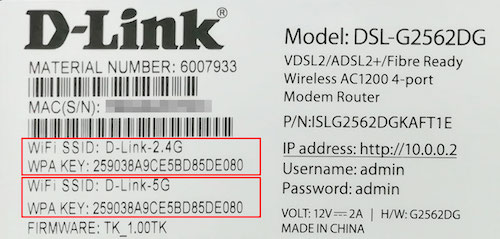
Ocultar el SSID
Una vez que hayas cambiado el nombre predeterminado del SSID, permaneciendo en la sección, otra configuración interesante es hacer que la red WiFi sea invisible. De esta manera, solo aquellos que conocen el nombre de la red y la contraseña pueden buscarla y conectarse a ella. Tu red, de hecho, no se mostrará en la lista de redes que se muestra cuando te encuentras cerca del módem/router.
Una decisión que puede parecer exagerada pero que, en cambio, puede ser un gran método para lograr una mayor protección WiFi, ya que solo las personas de confianza tendrán el nombre y la contraseña de la red.
Deshabilitar la administración remota
Otro elemento a tener en cuenta es la gestión remota del router. Esta configuración debe deshabilitarse para evitar que los usuarios que no están conectados desde la red WiFi o LAN en cuestión accedan a la configuración del router.
Actualizar el firmware del router
Realizar rápidamente todas las actualizaciones de firmware del router aumentará su grado de seguridad e invulnerabilidad. Los protocolos de seguridad se actualizan constantemente, y aquellos que intentan perforar las redes WiFi siempre están listos para encontrar nuevas formas de acceder a los routers con software obsoleto. Por lo tanto, actualizar siempre será la mejor opción para dificultar el acceso a la red WiFi de tu hogar.
Habilita el firewall de tu router
Una configuración esencial para la seguridad WiFi, y que generalmente está pre-habilitada, es el firewall del router. Un firewall es una protección que regula el tráfico de entrada y salida de la red. En algunos casos, sirve precisamente para bloquear ciertas acciones que no cumplen con los parámetros de seguridad (sitios web maliciosos o descargas sospechosas). Desde el panel de control, en Protección o Seguridad, encontrarás esta configuración, casi con toda seguridad, activada.
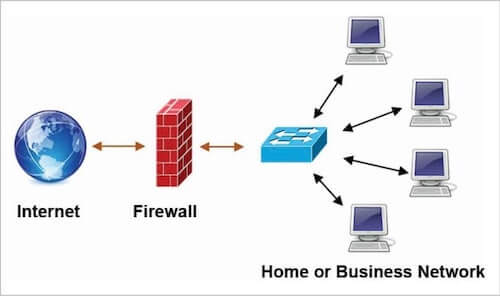
Para aumentar aún más el nivel de seguridad, también puedes utilizar una VPN. Del inglés Virtual Private Network, es una red privada que actúa como intermediario entre la red WiFi doméstica e Internet. Al permitir que la dirección IP se oculte y se produzca el cifrado del tráfico de entrada y salida, este servicio elimina el riesgo de ataques de piratas informáticos, lo que imposibilita que terceros utilicen nuestros datos personales. Una opción también indispensable, sobre todo a la hora de utilizar redes públicas.
Cómo proteger red wifi cambiando la contraseña de la red
Otro paso fundamental para proteger tu red WiFi doméstica es cambiar la contraseña de la red WiFi. Ya hemos visto lo crucial que es cambiar la contraseña del panel de control del router y el nombre SSID de la red.
Aquí, en cambio, hablamos de la famosa contraseña del WiFi, la que todos pedimos cuando nos reunimos en casa de un amigo o nos alojamos en un hotel. En la parte técnica, la contraseña WiFi es un dato que hace referencia a un protocolo cifrado, un sistema diseñado para no ser hackeado.
Partiendo de la suposición de que es un factor importante el de asignar una contraseña a la red WiFi doméstica o pública, veamos cómo asegurarnos de que la contraseña en uso es segura.
- Como siempre, desde el panel de control del Router, debemos dirigirnos a Wireless
- A partir de aquí, encontrarás la sección Protección con el valor WPA2-PSK, que es el clásico tipo de cifrado de estas claves de acceso.
- Ahora puedes, o mejor dicho, debes cambiar la contraseña, poniendo una diferente a la proporcionada por tu proveedor de red. Asegúrate de que sea lo suficientemente larga, contenga números y letras, y que no se refiera directamente a nombres, fechas de nacimiento u otros elementos de tu vida.
- Ve a Aplicar o Guardar, y con esto habrás modificado este importante parámetro para la seguridad de tu red.
Deshabilitar WPS
Hablando de contraseñas de red WiFi, también debes desactivar el WPS. Para aquellos que no lo saben, el WPS es una función que se activa con un botón en el lateral del módem/router, que permite revelar automáticamente la contraseña a los dispositivos que se encuentran cerca.
La condición, por supuesto, es que el botón WPS del módem se presione cuando el dispositivo está tratando de detectar la red Wi Fi. Es, por supuesto, una gran conveniencia que, sin embargo, puede ser perjudicial si te preocupas particularmente por la seguridad de tu red WiFi doméstica.
Desde el panel de control, puedes, también en este caso, seleccionar el elemento deshabilitar WPS para evitar esta vulnerabilidad en tu router.

Cómo entrar en una red WIFI protegida desde PC
Ahora que ya conoces estas pequeñas precauciones, podemos pasar a ver cómo conectarse a una red wifi protegida de la que no recuerdas la contraseña, pero que has utilizado en el pasado. Para hacer esto necesitas tener un software específico.
Desde tu PC Windows simplemente descarga el programa WirelessKeyView. Cuidado con la versión que descargues, existe la de sistemas operativos de 32 o 64 bits. Asegúrate de seleccionar adecuado para tu PC y descárgalo.
Una vez descargado, ve al archivo ejecutable WirelessKeyView.exe y el programa se abrirá. En la práctica, no es más que una lista de redes WiFi, con sus contraseñas, almacenadas por Windows. Se trata de una forma cómoda de recuperar esta información.
Cómo conectarse a una red inalámbrica protegida desde tu Mac
Esta misma operación, la que nos permite conectarnos a una red inalámbrica segura que ya ha sido conectada en el pasado, es mucho más fácil desde Mac. Apple, de hecho, instala por defecto una especie de llavero que almacena todas las contraseñas de las redes a las que accede tu Mac.
Basta con ir a la lupa y escribir llavero y seleccionar el primer resultado . Desde aquí se te abrirá la pantalla principal. Ve a Sistema, luego haz clic en Contraseña y ahora haz clic en el nombre de la red en cuestión. Se abrirá la pestaña Atributos, y en la parte inferior ve a Mostrar contraseña.
De esta manera, estarás al tanto de las contraseñas que hayas utilizado en el pasado.
Cómo conectarse a una red wifi protegida desde smartphone
Una forma de comprobar la obsolescencia del firmware del router es conectándote a una red inalámbrica protegida desde un dispositivo Android. De hecho, hay algunas apps que te permiten penetrar conexiones de red, si estas están siendo producidas por routers que no están actualizados o que son anticuados.
Una de esas apps es WiFi Key Recovery, que solo funciona en dispositivos Android rooteados. Además, se puede utilizar en algunos modelos de router de Tim y Fastweb, pero solo si no se ha modificado la contraseña inicial del WiFi.
Smart Home y protección WiFi
Hemos visto algunas pequeñas reglas para proteger la red WiFi doméstica. Esta es una tarea esencial, especialmente si tienes la intención de construir un smart home y usar dispositivos domésticos inteligentes, incluidos altavoces inteligentes y pantallas inteligentes, que ahora son una parte integral de nuestra vida diaria y que a menudo procesan aspectos muy personales (compras, calendarios, actividades, servicios de streaming, métodos de pago, videovigilancia, etc.). En cuanto a los dispositivos smart, en ocasiones también podría ser útil crear una red aparte para los invitados.
Por lo tanto, si aún no los ha hecho, protege tu red WiFi y atesora esta información cada vez que necesites configurar un router por primera vez. Proteger la red WiFi es sin duda una de las operaciones que necesitamos saber en un mundo hiperconectado como en el que vivimos.
En este sentido, también podrían interesarte nuestras guía: